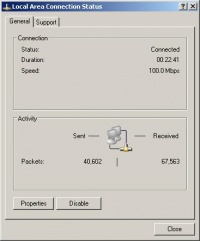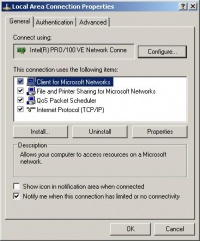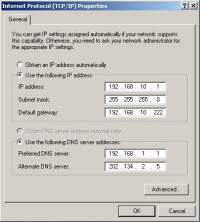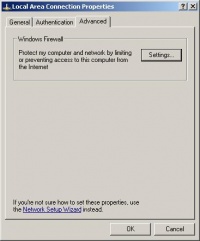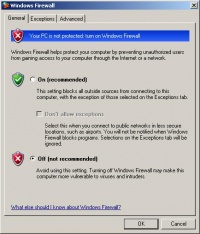Difference between revisions of "Konfigurasi Jaringan di PC untuk iPAT"
Onnowpurbo (talk | contribs) |
Onnowpurbo (talk | contribs) |
||
| Line 40: | Line 40: | ||
* [[Instalasi Client i-PAT]] | * [[Instalasi Client i-PAT]] | ||
* [[Instalasi Server i-PAT]] | * [[Instalasi Server i-PAT]] | ||
| + | * [[Instalasi Content and Service Management Service Console iPAT]] | ||
* [[Konfigurasi Server i-PAT]] | * [[Konfigurasi Server i-PAT]] | ||
* [[Deploy Image ke Client i-PAT]] | * [[Deploy Image ke Client i-PAT]] | ||
Revision as of 05:37, 19 January 2010
Konfigurasi jaringan yang digunakan untuk aplikasi iPAT mengikuti standard Windows biasa, tidak ada yang istimewa. Pada dasarnya, kita perlu mengkonfigurasi IP address, Netmask, gateway dan DNS yang digunakan dalam jaringan iPAT agar komputer dapat berbicara satu dengan lainnya.
Melalui menu Local Area Network Status dari icon jaringan di pojok kanan bawah, kita dapat mencek apakah kabel LAN telah tersambung ke jaringan atau belum. Pastikan bahwa status connected. Konfigurasi jaringan berada pada menu Properties di sebelah kiri bawah dari LAN Status.
Pada bagian Local Area Network Properties, kita dapat mengkonfigurasi beberapa hal yang berkaitan dengan jaringan komputer, seperti, Microsoft Networks, File / Printer Sharing, QoS untuk Packet Data, dan terakhir Internet Protocol (TCP/IP).
Kita perlu mengkonfigurasi IP address, Netmask, gateway dan DNS yang digunakan dalam jaringan iPAT. Hal ini dapat dikonfigurasi melalui menu Internet Protocol (TCP/IP).
Contoh konfigurasi yang dapat digunakan adalah
IP address 192.168.10.1 Netmask 255.255.255.0 gateway 192.168.10.222 berupa proxy server Linux DNS 192.168.1.1 berupa modem ADSL yang tersambung ke Linux DNS 202.134.2.5 DNS milik Speedy
Tentunya konfigurasi ini akan berbeda untuk topologi jaringan yang berbeda. Sangat di sarankan untuk membaca-baca tentang teknik jaringan komputer & TCP/IP untuk dapat mengerti dengan baik konfigurasi jaringan ini.
Bagi anda yang takut terhadap serangan virus, ada baiknya mengaktifkan firewall di PC yang kita gunakan. Kebetulan Windows XP SP2 telah memiliki firewall sendiri. Firewall tersebut dapat di konfigurasi melalui menu Advanced -> Windows Firewall -> Settings.
Pada menu Windows Firewall kita dapat menset apakah Firewall akan di matikan atau di nyalakan. Lebih di sarankan untuk di nyalakan. Hanya saja Firewall sering kali mem-blok port-port yang kita butuhkan, seperti, port untuk VoIP dll. Jadi sarannya di nyalakan dulu, tapi jika ada aplikasi yang tidak jalan sebaiknya di coba untuk mematikan firewall.
Pranala Menarik
- Apa itu i-PAT?
- Konfigurasi Jaringan di PC untuk iPAT
- Instalasi Agent i-PAT
- Instalasi Client i-PAT
- Instalasi Server i-PAT
- Instalasi Content and Service Management Service Console iPAT
- Konfigurasi Server i-PAT
- Deploy Image ke Client i-PAT
- Membuat Package di i-PAT
- Deploy Package dari iPAT Server
- Faktor-faktor penting sistem Server
- Tip Membangun Server Sendiri
- Tip Teknologi Informasi